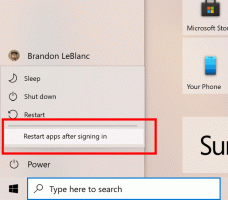Windows 10에서 작업 보기 바로 가기 만들기
Windows 10에는 완전히 새로운 기능인 가상 데스크톱이 함께 제공됩니다. Mac OS X 또는 Linux 사용자에게는 이 기능이 화려하거나 흥미롭지 않지만 영원부터 Windows만 사용해 온 일반 PC 사용자에게는 한 걸음 더 나아간 기능입니다. Windows 2000부터 API 수준에서 여러 데스크톱을 가질 수 있는 기능이 Windows에 존재합니다. 여러 타사 앱에서 이러한 API를 사용하여 가상 데스크톱을 제공했지만 Windows 10에서는 이 기능을 즉시 사용할 수 있는 유용한 방식으로 만들었습니다. 가상 데스크톱을 관리하기 위해 Windows 10은 작업 보기 기능을 제공합니다.

Windows 10은 작업 보기 기능에 액세스하는 여러 가지 방법을 제공합니다. 작업 보기가 나타납니다. 작업 표시줄의 버튼으로. 클릭하면 모든 가상 데스크톱에서 연 창을 결합하는 전체 화면 창이 열립니다. 새로운 가상 데스크탑을 생성할 수 있습니다. 창 재정렬 그리고 가상 데스크톱을 제거합니다. 또한 다음과 긴밀하게 통합되어 있습니다. 타임라인 최신 버전의 OS에서.
광고
키보드 단축키 마우스에 대한 또 다른 효과적이고 생산적인 대안입니다.
마지막으로 어제 우리는 방법을 보았습니다. 작업 보기 상황에 맞는 메뉴 추가 윈도우 10에서
작업 보기에 대한 추가 바로 가기를 만드는 이유가 무엇인지 궁금할 수 있습니다.
사용자 정의 바로 가기를 사용하여 다음을 수행할 수 있습니다.
- 작업 표시줄 버튼을 숨기려면 작업 표시줄에 바로 가기를 고정하고 원하는 위치로 이동합니다. 기본 버튼은 이동할 수 없으며 항상 왼쪽에 있습니다.
- 작업 표시줄에 사용자 지정 도구 모음을 만들고 거기에 바로 가기를 넣으려면.
- 작업 보기 기능에 사용자 지정 바로 가기 키를 할당합니다.
- 시작 메뉴에 작업 보기를 넣으려면.
- 시작 메뉴의 오른쪽에 고정합니다.
Windows 10에서 작업 보기 상황에 맞는 메뉴를 추가하려면, 다음을 수행합니다.
- 바탕 화면의 빈 공간을 마우스 오른쪽 버튼으로 클릭합니다. 컨텍스트 메뉴에서 새로 만들기 - 바로 가기를 선택합니다(스크린샷 참조).

- 바로 가기 대상 상자에 다음을 입력하거나 복사하여 붙여넣습니다.
탐색기 셸{3080F90E-D7AD-11D9-BD98-0000947B0257}
- 따옴표 없이 "작업 보기" 줄을 바로 가기 이름으로 사용합니다. 실제로 원하는 이름을 사용할 수 있습니다. 완료되면 마침 버튼을 클릭합니다.

- 이제 생성 한 바로 가기를 마우스 오른쪽 버튼으로 클릭하고 선택하십시오. 속성.
- 에 지름길 탭에서 원하는 경우 새 아이콘을 지정할 수 있습니다.
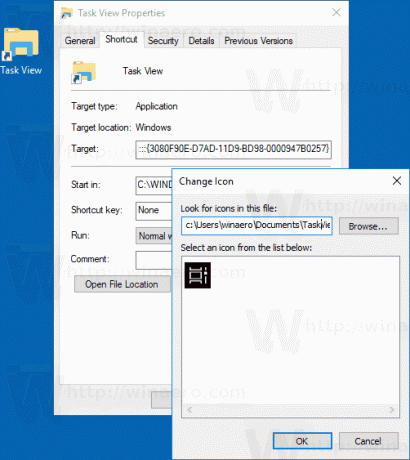 c:\windows\system32\shell32.dll 파일의 아이콘을 사용하거나 다음을 수행할 수 있습니다. 다음 아이콘을 다운로드:
c:\windows\system32\shell32.dll 파일의 아이콘을 사용하거나 다음을 수행할 수 있습니다. 다음 아이콘을 다운로드: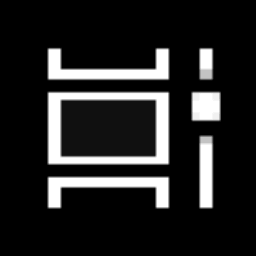
- 확인을 클릭하여 아이콘을 적용한 다음 확인을 클릭하여 바로 가기 속성 대화 상자 창을 닫습니다.
완료되었습니다.

바로 가기에 사용되는 명령은 다양한 제어판 애플릿과 시스템 폴더를 직접 열 수 있는 특수 쉘 명령입니다. Windows 10에서 사용할 수 있는 shell: 명령에 대해 자세히 알아보려면 다음 문서를 참조하세요.
Windows 10의 셸 명령 목록
이제 이 바로 가기를 편리한 위치로 이동할 수 있습니다. 작업 표시줄이나 시작에 고정하고,모든 앱에 추가 또는 빠른 실행에 추가 (방법 참조 빠른 실행 활성화). 당신은 또한 수 전역 단축키 할당 바로 가기로 이동합니다.
그게 다야